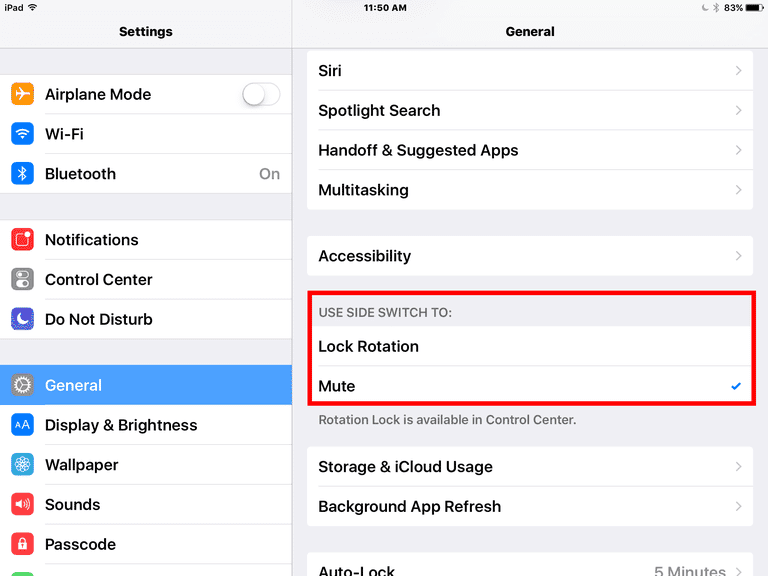Mitä tietää
- Mene asetukset > Kenraali. Vuonna Käytä sivukytkintä napauta jompaakumpaa Lukon kierto tai Tyhmä.
- Vaihtoehtoinen menetelmä: In OhjauskeskusLehdistö Pyörimislukko -kuvake ottaaksesi suunnan lukitusominaisuuden käyttöön tai poistaaksesi sen käytöstä.
- Napauta myös Ohjauskeskuksessa Hiljainen tila -kuvaketta mykistääksesi iPadin.
Tässä artikkelissa kerrotaan, kuinka iPadin sivukytkimen toiminta voidaan muuttaa mykistykseksi tai suunnan lukitsemiseksi. Se sisältää myös tietoja siitä, kuinka ohjauskeskusta käytetään molempien toimintojen ohjaamiseen.
iPadin sivukytkimen toiminnan muuttaminen
Oletusarvoisesti iPadin sivukytkintä käytetään iPadin mykistykseen, mutta se ei ole ainoa toiminto. Vaihtoehtoisesti voit muuttaa iPadin asetusta niin, että kun käännät kytkintä, iPad lukittuu vaaka- tai pystytilaan. iPadin suunnan lukitseminen on hyödyllistä, kun pelaat peliä tai luet kirjaa ja pidät iPadia oudossa kulmassa. Sen sijaan, että näyttö vaihtaa jatkuvasti maisema- ja muotokuvatilan välillä, lukitset paikan paikoilleen kytkimellä. Sivukytkimellä varustetuissa iPadeissa tarvitset vain muutaman napautuksen Asetukset-sovelluksessa muuttaaksesi sen toimintaa iPadissa:
-
Avaa asetukset sovellus nähdäksesi iPadin asetukset.
-
Napauta vasemmassa ruudussa Kenraali.
-
Siirry kohtaan Käytä sivukytkintä -osio ja napauta jompaakumpaa Lukon kierto tai Tyhmä valitaksesi toiminnon, jota haluat käyttää sivukytkimellä.
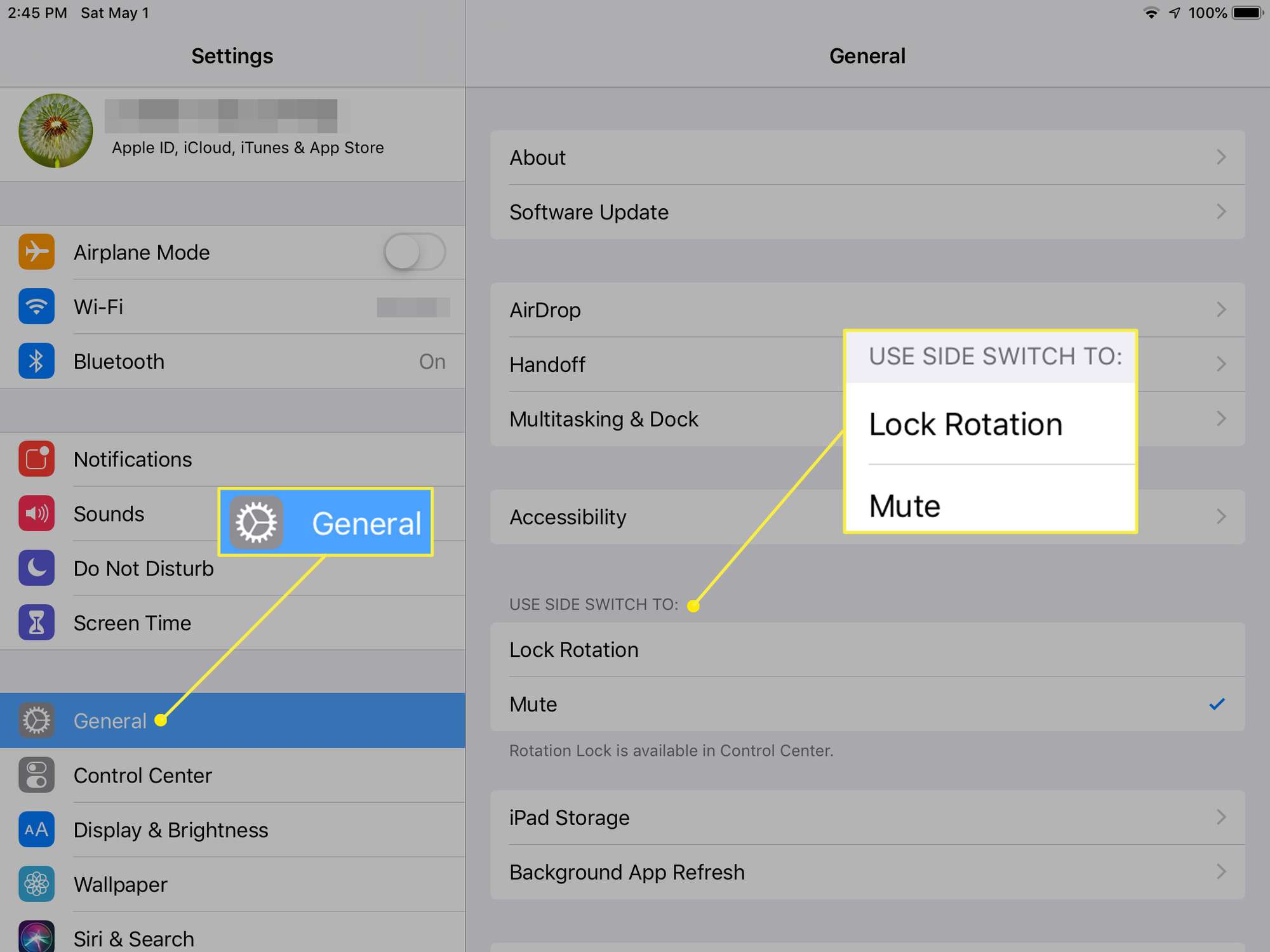
Kun käytät sivukytkintä, iPad joko lukitsee pyörimisen, jotta näyttö ei kallistu, kun liikutat sitä, tai se mykistää kaiken iPadista tulevan äänen valinnan mukaan. Kaikissa iPadeissa ei ole sivukytkintä. Nämä mallit käyttävät ohjauskeskusta lukitsemaan suunnan tai mykistämään iPadin.
Jos iPadissasi ei ole sivukytkintä
Applen pyrkimys rajoittaa iPadin laitteistopainikkeiden määrää johti sivukytkimen myynnin lopettamiseen iPad Air 2:n ja iPad Mini 4:n käyttöönoton myötä. iPad Pro -malleissa ei myöskään ole sivukytkintä. Näissä uudemmissa iPadeissa piilotettu ohjauskeskus tarjoaa nopean pääsyn näihin ja muihin ominaisuuksiin, kuten iPadin äänenvoimakkuuden muuttamiseen, seuraavaan kappaleeseen siirtymisen, Bluetoothin kytkemisen päälle tai pois sekä AirDrop- ja AirPlay-ominaisuuksien käyttöön.
-
Siirry näytön oikeaan yläkulmaan ja avaa Ohjauskeskus pyyhkäisemällä alas. iOS 9-, 8- tai 7 iPad -laitteessa avaa Ohjauskeskus pyyhkäisemällä ylös näytön alareunasta.
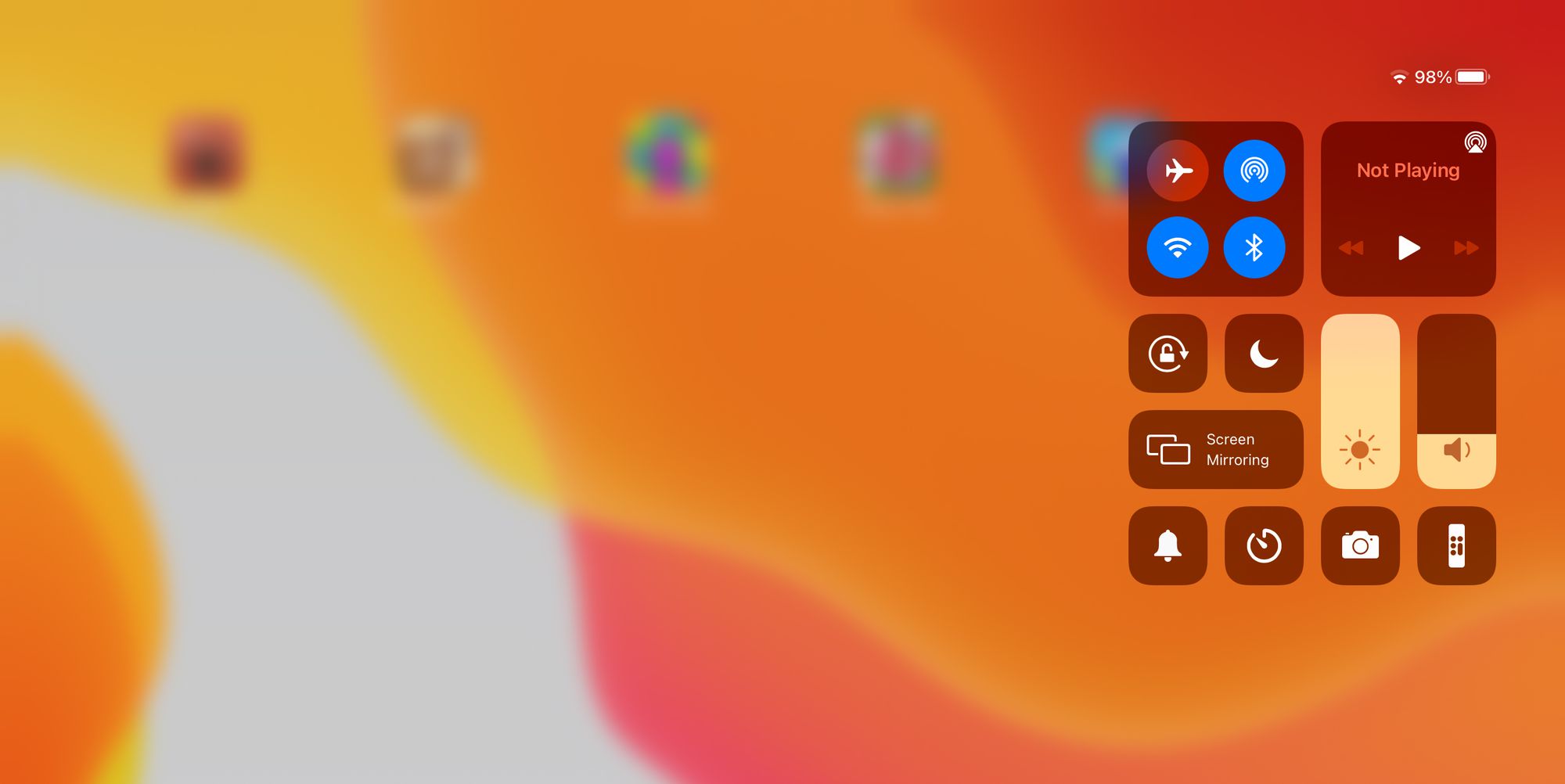
-
Lehdistö Pyörimislukko -kuvake ottaaksesi suunnan lukitusominaisuuden käyttöön tai poistaaksesi sen käytöstä. Se on se, joka näyttää pieneltä lukolta, jonka ympärillä on nuoli. Näyttö lukitaan mihin tahansa asentoon, kun otat Kiertolukon käyttöön.
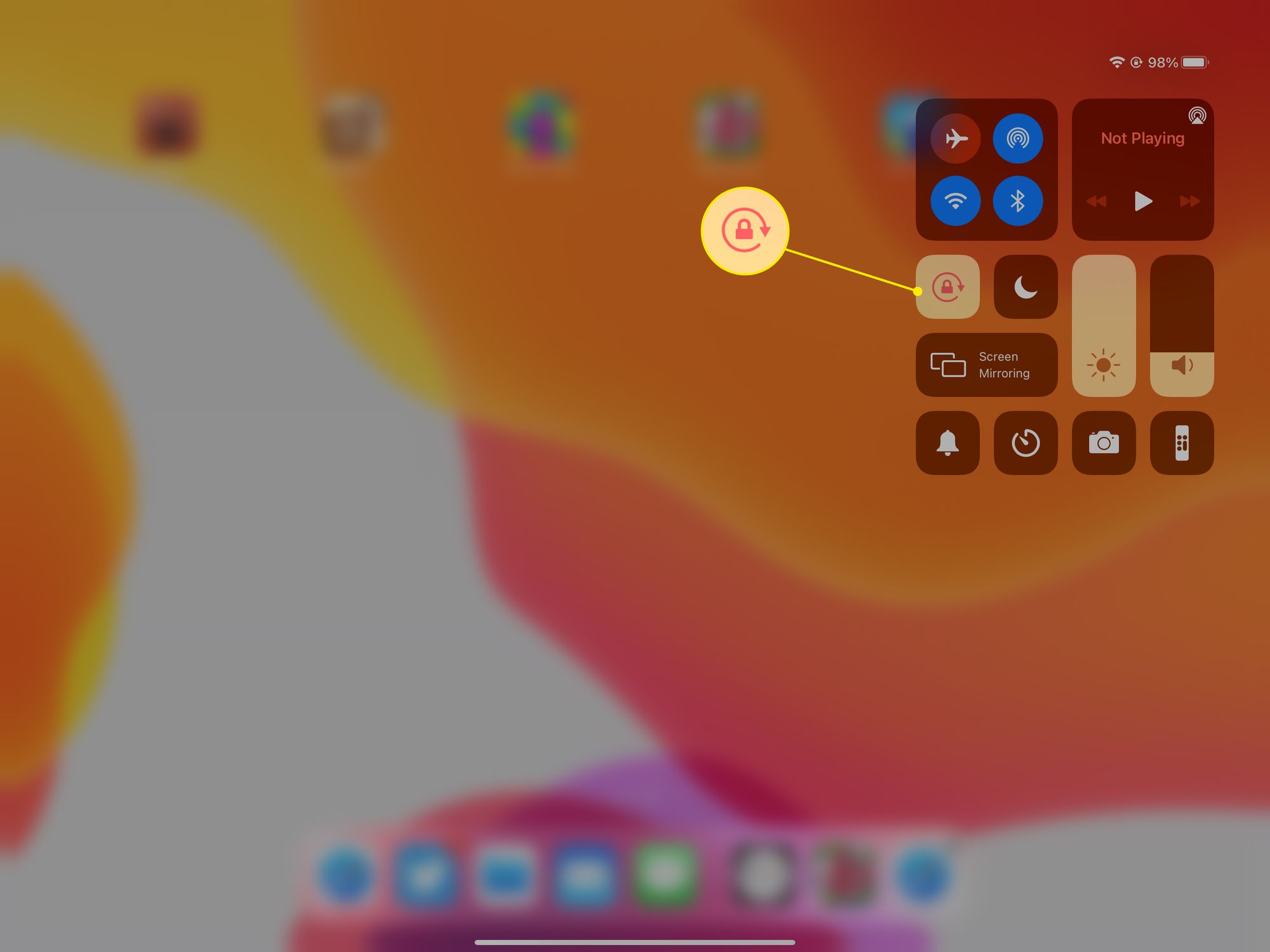
-
Lehdistö Hiljainen tila painike mykistääksesi iPadin. Tämä kuvake muistuttaa kelloa. Se muuttuu punaiseksi, kun se kytketään päälle.
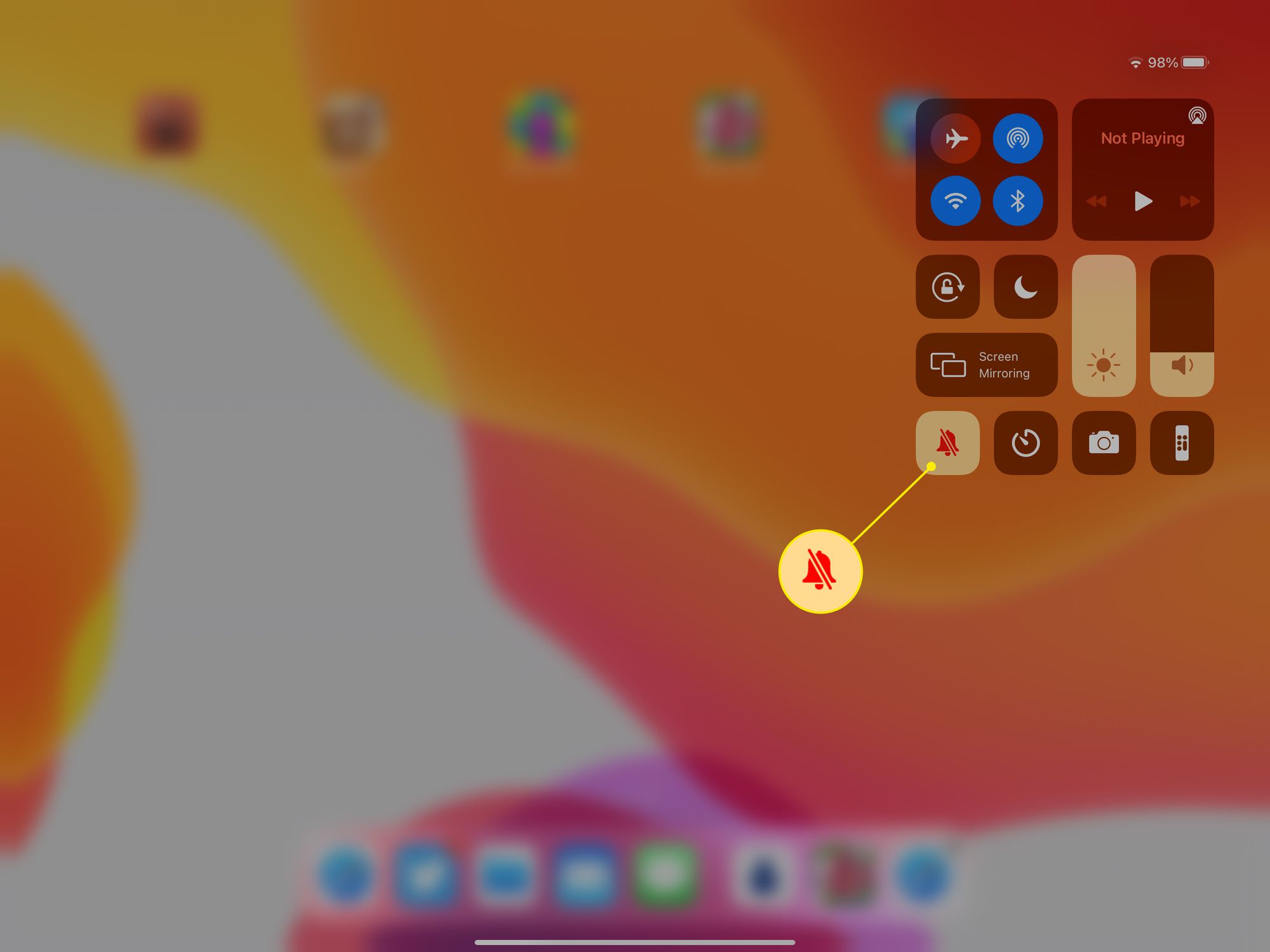
Joissakin iOS-versioissa Rotation Lock -kuvake ei näy sivukytkimellä varustetun iPadin ohjauskeskuksessa.